Excel2003工作表的打印设置
来源:网络收集 点击: 时间:2024-08-06【导读】:
当我们在处理好Excel2003表格数据后需要去打印时,不知大家有没有碰到一些小问题,比如表格不居中,打印时没有标题等问题,今天小编在这里就和大家聊聊工作表打印时的一些常用设置。方法/步骤1/6分步阅读 2/6
2/6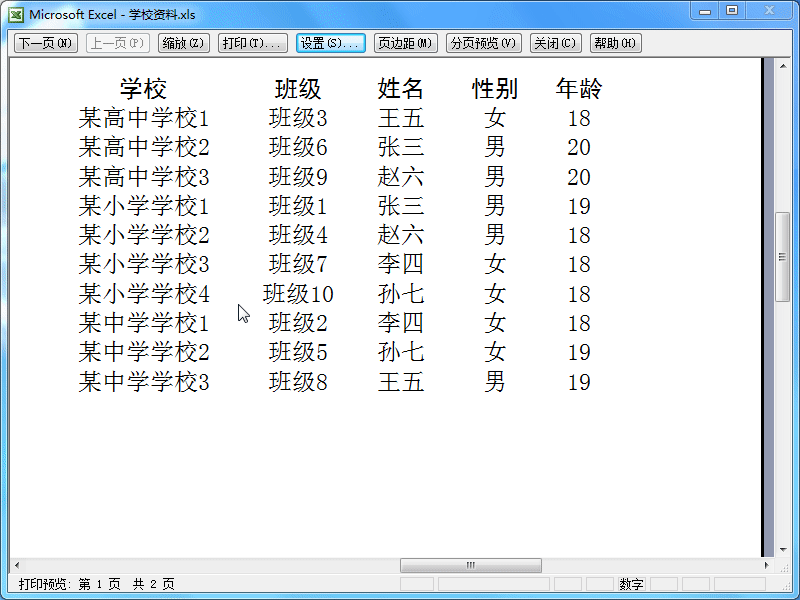 3/6
3/6 4/6
4/6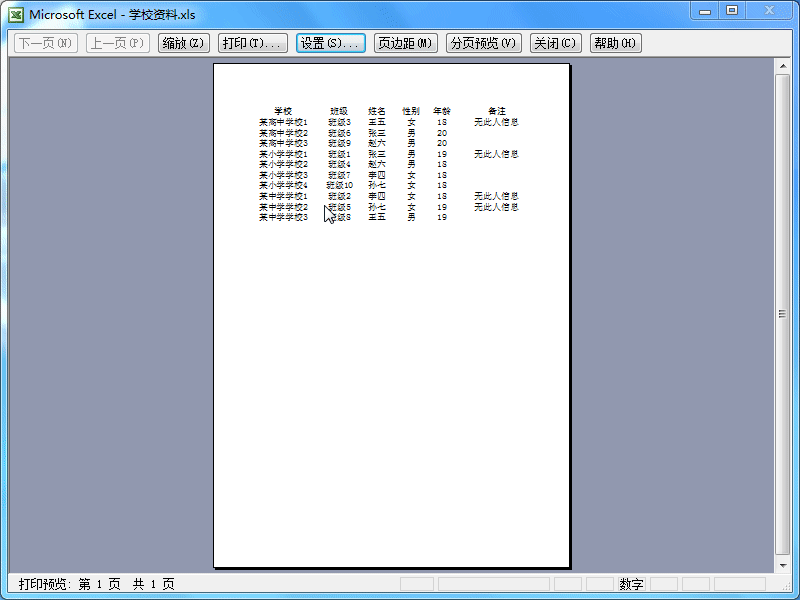 5/6
5/6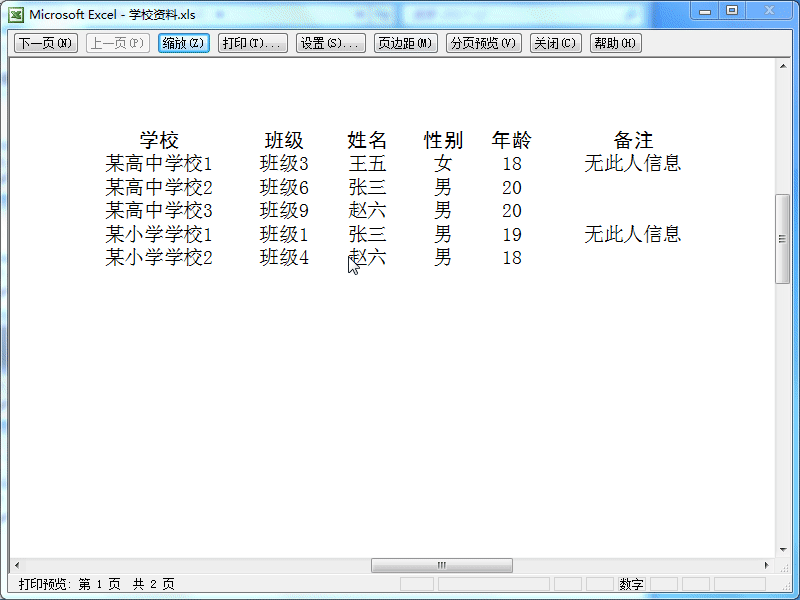 6/6
6/6 EXCEL工作表打印打印设置
EXCEL工作表打印打印设置
首先,我们打开处理好的Excel2003表格数据,点击常用工作栏上的“打印预览”按钮,这时我们发现表格中少了一列数据。
 2/6
2/6这时我们点击“打印预览”界面中有一个“设置”按钮我们点击,在“页面”选项卡中会看到有一个“缩放”设置,我们调整即可。
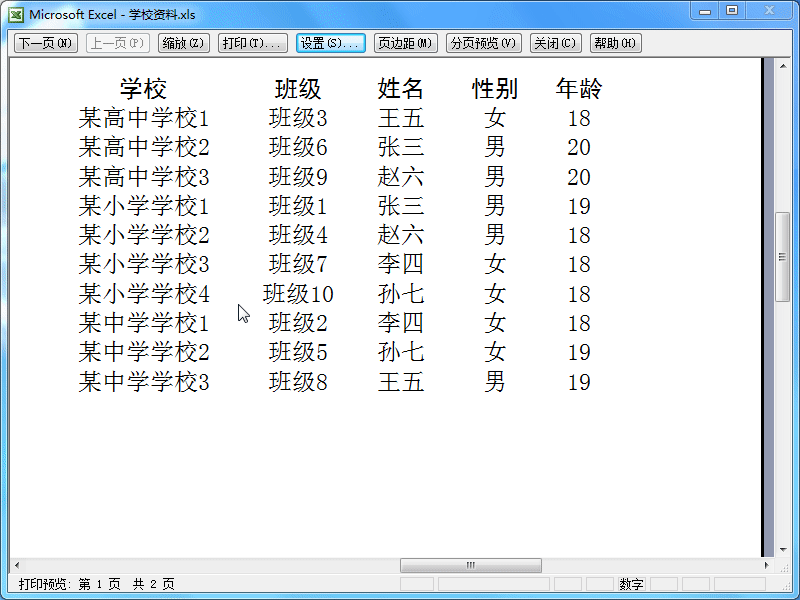 3/6
3/6还有我们打印时页面不居中,也是通过“设置”——“面边距”界面中有一个“水平”我们勾选上即可。
 4/6
4/6打印时没有网格线,我们点击“设置”——“工作表”界面中就会看到有一个“网格线”我们勾选上就可以。
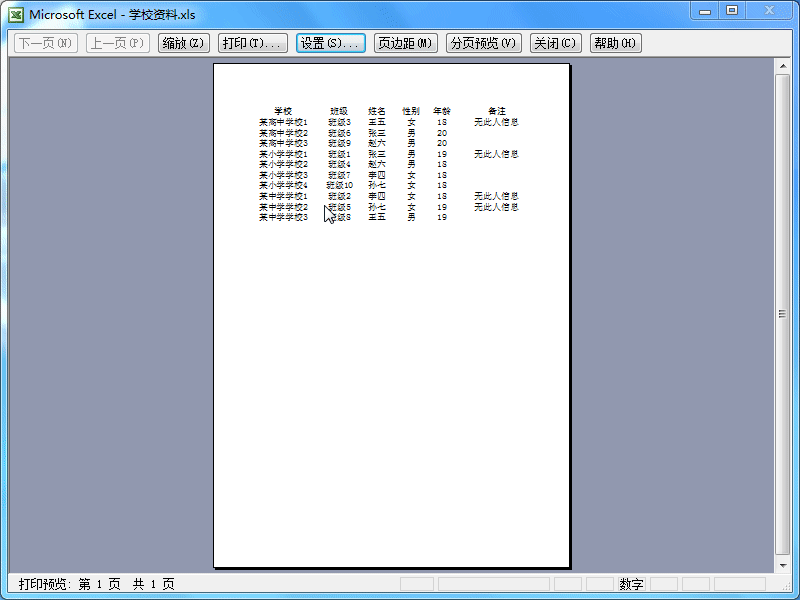 5/6
5/6还有就是经常打印预览时发现没有标题,点击关闭打印预览,然后点击“文件”菜单——“页面设置”——“工作表”中我们选择上打印标题区域即可。
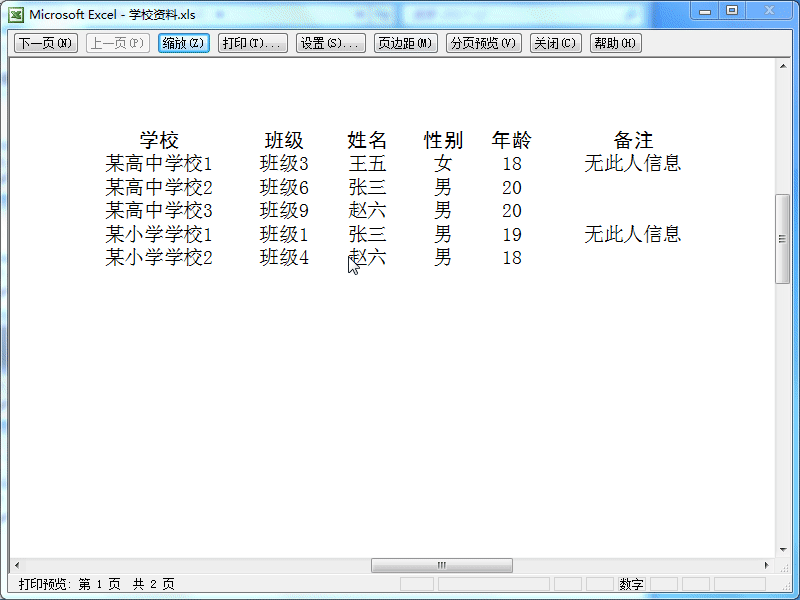 6/6
6/6还有就是一些常用的设置,比如打印时显示批注,一些计算错误的单元格设置打印为空白等,都是通过“文件”菜单——“页面设置”——“工作表”中去设置。
 EXCEL工作表打印打印设置
EXCEL工作表打印打印设置 版权声明:
1、本文系转载,版权归原作者所有,旨在传递信息,不代表看本站的观点和立场。
2、本站仅提供信息发布平台,不承担相关法律责任。
3、若侵犯您的版权或隐私,请联系本站管理员删除。
4、文章链接:http://www.1haoku.cn/art_1071549.html
上一篇:怪物猎人崛起怨虎龙的刀壳怎么获得
下一篇:怎么设置桌面小组件
 订阅
订阅